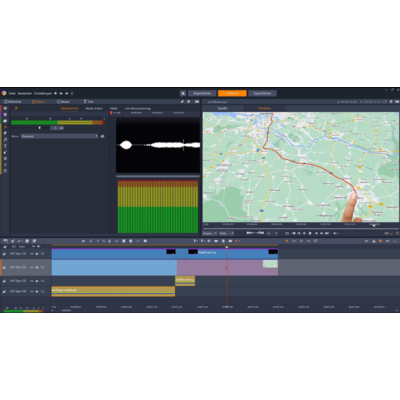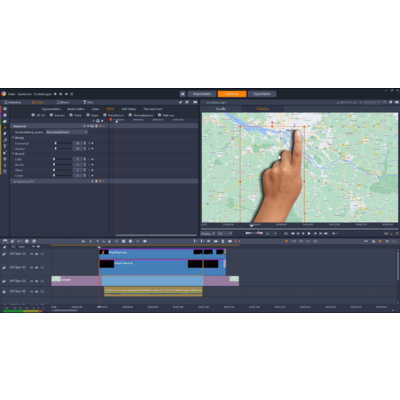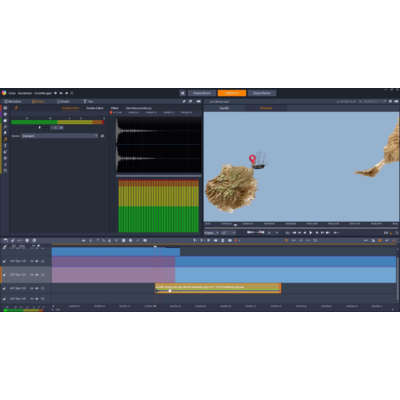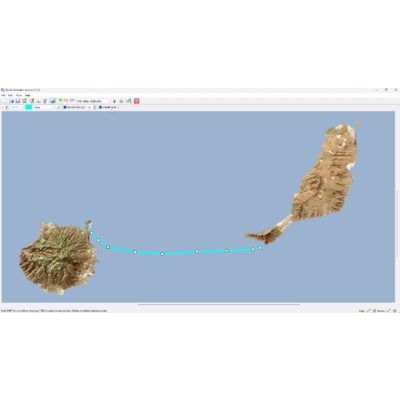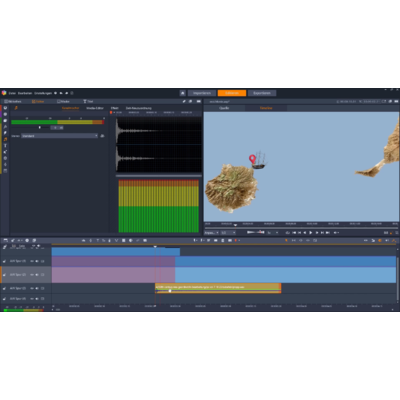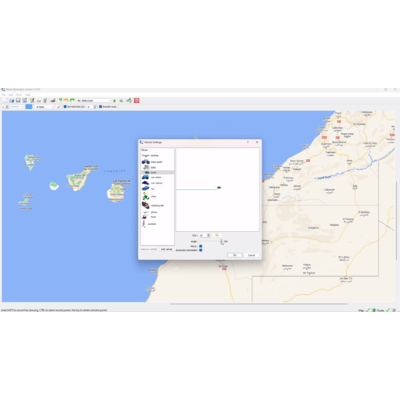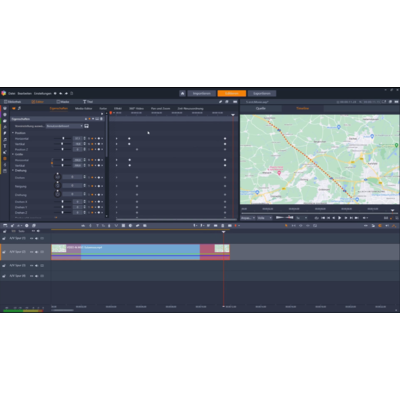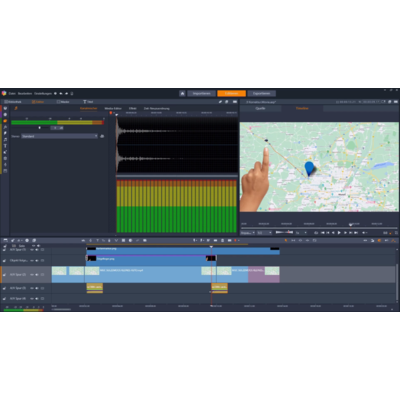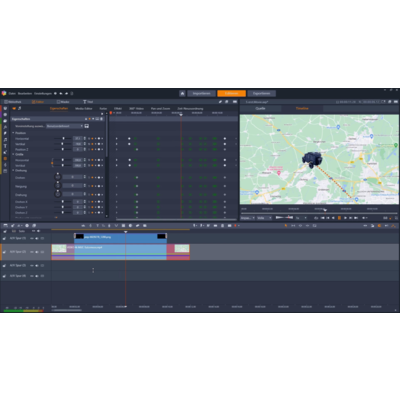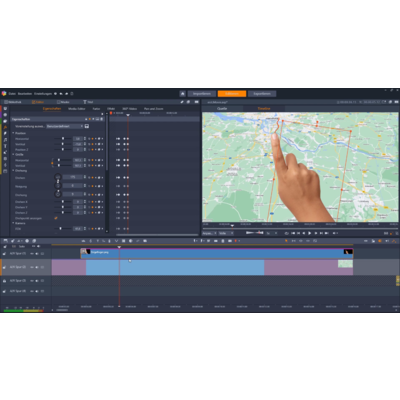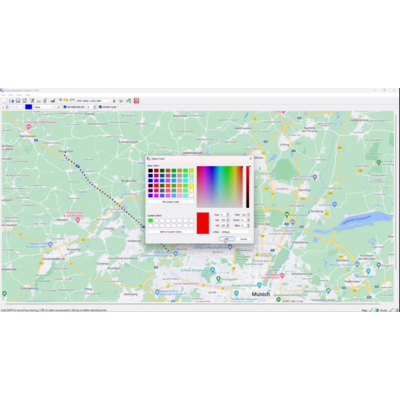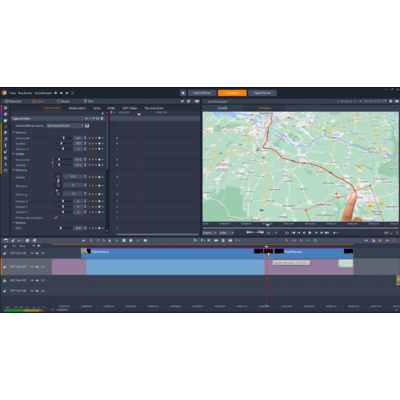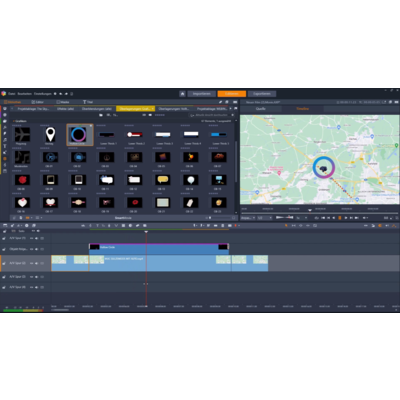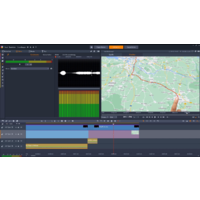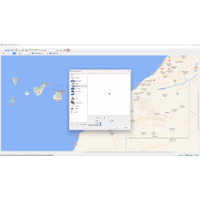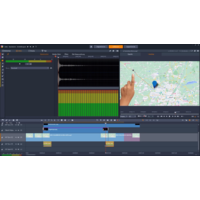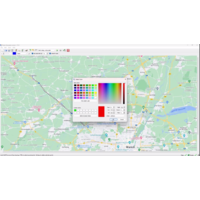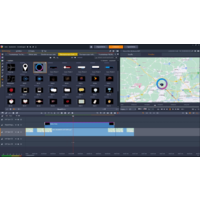Produktinformationen
Video-Lernkurs mit Praxis-Workshops in Pinnacle Studio 26 - Volume 6
Der NEUE Video-Lernkurs (VOLUME 6) mit 25 interessanten Video-Workshops (mit über 3 Std. Laufzeit) für Pinnacle Studio 26 (alle Versionen) zum Thema Reiseroutenerstellung und Bearbeitung mit zusätzlichen Elementen, Objekten bis hin zu Intros.
Diesen neuen Lernkurs gibt es in 3 Kauf-Varianten, einmal als reinen Download, dann als Download mit DVD und als Download mit einem Web-Seminar für Pinnacle Studio 26 zum Vorzugspreis! Teilen Sie uns nach dem Kauf mit, welches Web-Seminar für Pinnacle Studio 26 Sie wünschen.
Wir zeigen Ihnen in diesem Kurs kreative Animationsideen, die auf dem ersten Blick nicht direkt in Studio 26 umsetzbar sind. Wir verwenden zunächst das kostenloses Routen-Erstellungstool als Basis, um Reiserouten z.B. auf Google Maps-Landkarten oder anderen Landkarten zu zeichnen, zu animieren, Objekte einzufügen und die Routen zu exportieren. Wir zeigen auch, wo Sie Route Generator laden und wie Sie es installieren können. Danach importieren wir diese erstellten Routen in Pinnacle Studio und veredeln sie mit zusätzlichen Objekten inkl. Schatten und Animation sowie durch das Einfügen von Animationen der besonderen Art. Das alles natürlich mit vielen Tipps & Tricks. Lassen Sie sich überraschen… Im Zubehör-Ordner des Kurses erhalten Sie zahlreiche Elemente zur freien Nutzung in Ihren Projekten. Das neue Lernkurs Volume 6 stellt für jeden Studio-Anwender eine deutliche Bereicherung dar, um eigene Filmprojekte zu erweitern und kreativer zu gestalten.
Im Route Generator können Sie mit wenigen Mausklicks animierte Reiserouten auf einer Landkarte aus Google Maps aber auch auf eigenen Karten, die u.a. mit Vasco Street Maps erstellt wurden, erstellen und animieren. Zunächst stellen wir das Programm vor und die Leichtigkeit der Routenerstellung. Mit Route Generator können Routen mit/ohne Reiseobjekte und einer animierten Routenlinie erstellt werden, also ideal zum Nachstellen einer Urlaubsreise. Der Export der Route kann u.a. in Full HD und 4k erfolgen. Danach importieren wir verschiedene Reiserouten zu Land, zu Wasser und in der Luft in Pinnacle Studio 26, hier werden diese veredelt. Wir zeigen Ihnen, wie Sie weitere bzw. andere Reiseobjekte in die Route integrieren, überlagern, animieren, wie Sie einen Zeitstillstand am Anfang und Ende der Route setzen und wie Sie in die bisher statische Landkarte einen Zoom/Schwenk einfügen und animieren bis hin zum Neigen der Landkarte. So erhalten Sie mehr Dynamik in Ihre Reiseroute. Wir fügen realistische Schatten und leichte Unschärfe für neu eingefügte Reiseobjekte ein, neigen die Landkarte und erzeugen so einen künstlichen Horizont in dem wir dann Wolken einfügen und animieren. Passender Sound, Positionsmarker und animierte Möwen runden die Routenanimationen ab. Natürlich alles mit zahlreichen Tipps & Tricks, denn Pinnacle Studio ist ja kein Routenanimationsprogramm, aber es geht doch einiges. Sie werden erstaunt sein, was möglich ist…!
Weiterhin stehen die Erstellung und Gestaltung weiterer Reiserouten im Vordergrund. Wir zeigen Schiffsrouten, einen Surfer vor der Küste Fuerteventuras, sowie eine Flugzeuganimation auf einer Europa-Karte. Wir zeigen das Einfügen und Animieren eines Segelschiffes, das Positionieren und Animieren von 3D Marker inkl. Sound bis hin zu animierten Möwen (im Greenscreen), die wir über den Studio-Chromakeyer transparent gestalten, danach verkleinern und parallel zum Verlauf des Segelschiffes animieren. Natürlich darf ein passender Möwen-Sound nicht fehlen. Wir animieren weiterhin einen Windsurfer an der Küste Fuerteventuras, inkl. dynamischer Größenänderung, Bild mit Rahmen und Vignettierung. Natürlich darf auch keine Flugroute mit einem Flugzeug (mit Keyframes animiert) sowie zahlreichen kreativen Elementen fehlen. Zum Schluss gestalten wir noch einen weichen Übergang zwischen einem Bild und einer Landkarte und fügen ein Ortsschild ein, diese Animation könnte als Intro genutzt werden, natürlich können Sie hier auch noch eignen Elemente bzw. Ideen einfügen. Sie erhalten natürlich in den zahlreichen Lektionen viele Tipps & Tricks bis hin zur Workflow-Optimierung in verschiedenen Anwendungen in Studio 26. Lassen Sie sich überraschen…!!
Produziert von 30th-Century, Autor: Uwe Wenz / Sprecher: Mick Nowky
Downloadgröße: ca. 1,2GB
Dieser neue Lernkurs ist als Download, als Download+DVD und !!!NEU!!! als Download PLUS ein Web-Seminar für Pinnacle Studio Ihrer Wahl (inkl. 50% Rabatt auf das Web-Seminar) verfügbar.
Systemvoraussetzungen
- Windows PC ab 1,6 GHz, min. 512 MB Speicher
- min. 1280 x 720, ideal 1920 x 1080 Bildschirmauflösung
- Soundkarte
- DVD-Laufwerk
Geeignet für Anwender von:
- Pinnacle Studio 26 (alle Versionen)
Highlights & Übersicht zum Lernkurs Volume 6
Die Einführung in den Lernkurs Pinnacle Studio 26 - Volume 6.
Kapitel - Route Generator - Programmvorstellung, Landkarten laden & Routenerstellung
In diesem Kapitel steht das Tool Route Generator im Mittelpunkt. Mit Route Generator gelingen mit wenigen Mausklicks animierte Reiseroute auf Landkarte aus Google Maps aber auch eigenen Karten, die u.a. mit Vasco Street Maps erstellt wurden. Zunächst stellen wir das Programm vor und die Leichtigkeit der Routenerstellung. Route Generator ermöglicht auch die Erstellung von Route mit und ohne Reiseobjekte und einer animierten Routenlinie, also ideal zum Nachstellen einer Urlaubsreise. Der Export kann u.a. in Full HD und 4k erfolgen. Danach veredeln wir die erstellten Routen in Pinnacle Studio 26.
- Installation von Route Generator, Programmvorstellung, Landkarten laden & Route zeichnen
- Vorschau der erstellten Route mit Reiseobjekt, Design der Routenlinie, Export + Tipps & Tricks
- Erstellung einer Kanaren-Route mit Schiff - Routenimport in Studio & wichtige Voreinstellungen
Kapitel - Routen in Studio veredeln - Reiseobjekte, Zooms, Schwenks, Schatten, Wolken…
In diesem Kapitel verarbeiten wir die erstellte Reiseroute aus Route Generator in Pinnacle Studio 26 weiter. Wir zeigen Ihnen, wie Sie andere Reiseobjekte in die Route integrieren, überlagern, animieren, wie Sie einen Zeitstillstand am Anfang und Ende der Route setzen und wie Sie in die bisher statische Landkarte einen Zoom/Schwenk einfügen und animieren. So erhalten Sie mehr Dynamik in Ihre Reiseroute. Wir fügen realistische Schatten und leichte Unschärfe für neu eingefügte Reiseobjekte ein, neigen die Landkarte und erzeugen einen künstlichen Horizont in dem wir dann Wolken einfügen und animieren. Passender Sound und Positionsmarker runden die Routenanimation ab. Natürlich alles mit zahlreichen Tipps & Tricks, denn Pinnacle Studio ist ja kein Routenanimationsprogramm, aber es geht doch einiges. Lassen Sie sich überraschen…
- Routen-Einzelbilder in Studio als Video exportieren + Hinweise zu 4k/Full HD + Zoom-In
- Zeitstillstand einfügen, Marker setzen, Routenexport und Kartenzoom per Keyframes erstellen
- Routenobjekt (Jeep) in die Route einfügen und per Keyframes auf der Routenlinie animieren
- Routenobjekt mit zusätzlichem Objekt (Ring) hervorheben, erstellt per Bewegungsverfolgung
- Zusätzliches Objekt (Hand) per Bewegungsverfolgung einfügen
- Positionsmarker am Anfang und Ende der Reiseroute einblenden + mit Sound hervorheben
- Routenerstellung Hamburg - Lüneburg, Routenimport & Zusatzobjekt spiegeln + Sounds laden
- Landkarte neigen, Größe/Position anpassen, Zeigefinger per Keyframes auf der Route animieren
- Keyframe-Animation inkl. Kartenverschiebung abschließen & Finger-Klopfen vorbereiten
- Doppeltes Fingerklopfen am Zielort durch Vergrößern/Verkleinern + passenden Sound
- Dem animierten Objekt (Zeigefinger) einen realistischen Schatten mit Unschärfe hinzufügen
- Landkarte neigen, Horizont einfügen, Wolkenbild leicht zoomen plus Farbe optimieren
Kapitel - Schiffsrouten erstellen - eigene Objekte (Schiffe, Möwen, Marker + Sound) einfügen
In diesem Kapitel steht die Erstellung und Gestaltung weiterer Reiserouten im Vordergrund. Wir zeigen Schiffsrouten, einen Surfer vor der Küste Fuerteventuras … Wir zeigen das Einfügen und Animieren eines Segelschiffes, das Positionieren und Animieren von 3D Marker inkl. Sound bis hin zu einem animierten Möwenschwarm (im Greenscreen), den wir über den Studio-Chromakeyer transparent gestalten, danach verkleinern und parallel zum Verlauf des Segelschiffes animieren. Natürlich darf ein passender Möwen-Sound nicht fehlen. Wir animieren weiterhin einen Windsurfer an der Küste Fuerteventuras, inkl. dynamischer Größenänderung, Bild mit Rahmen und Vignettierung. Natürlich darf auch keine Flugroute mit einem über Keyframes animierten Flugzeug sowie zahlreichen kreativen Elementen fehlen.
- Erstellung je einer Route mit/ohne Schiff, Import einer eigenen Map in Route Generator
- Laden der Route in Studio sowie das Hinzufügen/Animieren eines eigenen Segelschiffes
- 3D-Positionsmarkierungen am Start- und Endpunkt mit passendem Sound einfügen
- Möwenschwarm in Route einfügen, verkleinern und Randunschärfe sowie Sound hinzufügen
- Erstellung einer Route mit einem Windsurfer inkl. dynamischer Größenänderung & Sound
- Bild mit selbsterstellten Rahmen einfügen, Größe/Position anpassen plus Vignetten-Effekt
- Eine Flugroute mit animierten Flugzeugen (verschiedene Ansichten) plus dynamischer Größenänderung erstellen
- Ein zusätzliches Video im Rahmen (inkl. Farbveränderung) sowie ein Ortsschild + Sound einfügen
- Intro-Idee - Bild per Randunschärfe & Weichheitsgrad in eine Landkarte überblenden + Ortsschild